可通过以下三种方式控制公式的显示:
按 CTRL + ' (重音符)。
注意: 此过程还可防止编辑包含公式的单元格。
1、选择要隐藏的公式所在的单元格区域。 您也可以选择不相邻的区域或整个工作表。
2、单击 "主页>格式" > "设置单元格格式"。
3、在 "保护" 选项卡上, 选中 "隐藏" 复选框。
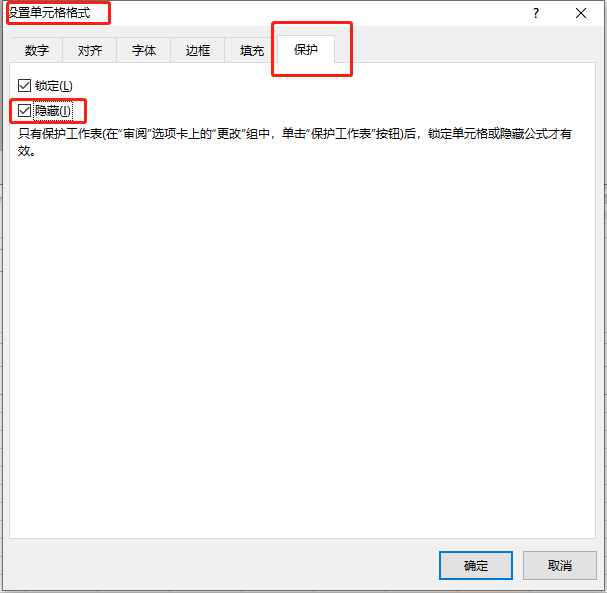
4、单击“确定”。
5、单击 "审阅>保护工作表"。
6、请确保选中了“保护工作表及锁定的单元格内容”复选框,然后单击“确定”。
单击 "审阅" 选项卡, 然后单击 "取消工作表保护"。 如果 "撤消工作表" 按钮不可用, 请首先关闭"共享工作簿" 功能。
如果您不希望在将来工作表受保护时隐藏公式, 请右键单击单元格, 然后单击 "设置单元格格式"。 在 "保护" 选项卡上, 清除 "隐藏" 复选框。
uc电脑园提供的技术方案或与您产品的实际情况有所差异,您需在完整阅读方案并知晓其提示风险的情况下谨慎操作,避免造成任何损失。

未知的网友